Podczas edycji wideo zdarzają się sytuacje, w których konieczne jest przełączenie wideo w tryb odwrotny. Chodzi o to, by wywierać większy wpływ na widzów, zwłaszcza gdy chcą się dobrze bawić. Tak więc, podczas cofania wideo, będziesz potrzebować aplikacji, która pomoże Ci osiągnąć swój cel. Na szczęście ten drogowskaz ma wszystko, czego potrzeba, aby nauczyć Cię tego, co widzisz. Udostępnimy wiele aplikacji, które mogą być potrzebne do cofania wideo, w tym prosty sposób naśladowania. Następnie przedstawimy różne odtwarzacze multimedialne, za pomocą których możesz odtwarzać wideo w odwrotnej kolejności. Dlatego chcielibyśmy, abyś uważnie przeczytał i dowiedział się wszystkiego na temat jak odwrócić wideo na Androidzie.
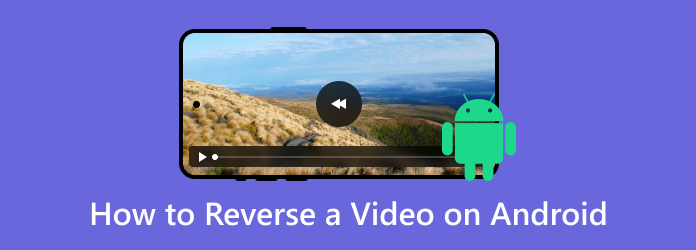
- Część 1. Czy mogę odwrócić wideo na Androidzie bez aplikacji?
- Część 2. Jak odwrócić wideo na Androidzie
- Część 3. Prosty sposób odtwarzania wideo w odwrotnej kolejności na Androidzie
- Część 4. Jak odwrócić wideo z Androida na komputerze
- Część 5. Często zadawane pytania dotyczące odwracania wideo na Androidzie
Część 1. Czy mogę odwrócić wideo na Androidzie bez aplikacji?
Niestety nie. Jeśli chcesz przełączyć wideo w tryb odwrotny, będziesz potrzebować pomocy doskonałego oprogramowania do edycji wideo. Jak wszyscy wiemy, urządzenia z Androidem nie są w stanie zapewnić gotowej aplikacji do odwracania wideo. Dlatego najlepiej jest pobrać aplikację, aby osiągnąć swój cel. Jeśli więc chcesz dowiedzieć się więcej o najlepszym oprogramowaniu do edycji, zapoznaj się ze wszystkimi informacjami poniżej. Poznasz także prosty sposób na odwrócenie filmu.
Część 2. Jak odwrócić wideo na Androidzie
W tej sekcji dowiesz się, jak odwrócić wideo na Androidzie. Ale wcześniej pokażemy Ci różne skuteczne narzędzia do odwracania wideo za pomocą tabeli. Zdecydowanie zalecamy przeczytanie wszystkich informacji z tabeli, aby uzyskać lepszy wgląd w najlepszą aplikację do odtwarzania filmów wstecznych na Androida.
| Aplikacje | Podstawowa funkcja | Interfejs użytkownika | Szybki proces odwracania wideo | Zakup w aplikacji | Ocena w Google Play |
| Odwrotne efekty filmowe | Odwrotne wideo | Prosty | 4.4 | ||
| InShot | Odwrotne wideo Przyciąć Przycinać Podział | Mylące | Opcjonalny | 4.6 | |
| Film.Zabawa | Odwrotne wideo Dodaj filtr Obróć wideo Dodaj tło | Prosty | Opcjonalny | 2.8 | |
| VivaVideo | Odwrotne wideo Dodaj filtr i efekt Dodaj tekst | Prosty | Opcjonalny | 4.5 | |
| Pokaz wideo | Odwrotne wideo Dodaj znak wodny Przyciąć Przycinać | Mylące | Opcjonalny | 4.0 |
Jeśli chcesz dowiedzieć się, jak odwrócić wideo na Androidzie, wykonaj poniższe kroki, korzystając z aplikacji Reverse Movie FX.
Krok 1. Przejdź do sklepu Google Play i pobierz aplikację Reverse Movie FX. Następnie uruchom aplikację, aby rozpocząć procedurę.
Krok 2. Po otwarciu aplikacji kliknij Start. Następnie aplikacja umożliwi Ci wybranie filmu z aplikacji Galeria, który chcesz cofnąć. Jeśli chcesz, możesz także nagrać film.
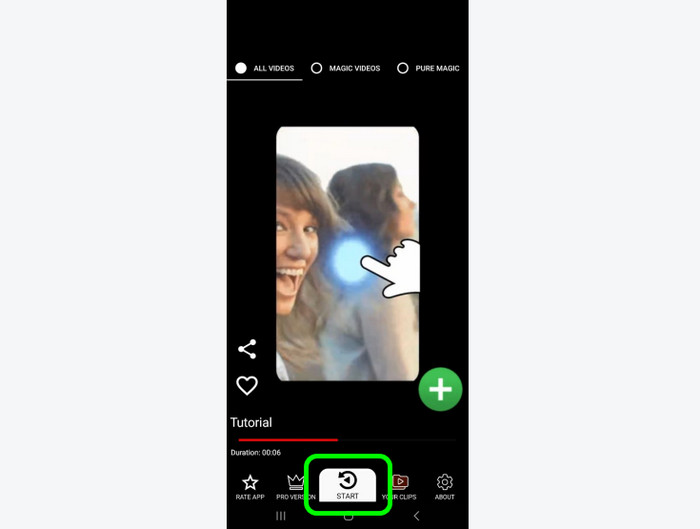
Krok 3. Po dodaniu filmu możesz wybrać część filmu, którą chcesz odwrócić. Możesz wybrać klatkę od początkowej do końcowej, w zależności od preferowanego sposobu. Następnie kliknij Start, aby rozpocząć proces odwracania wideo.
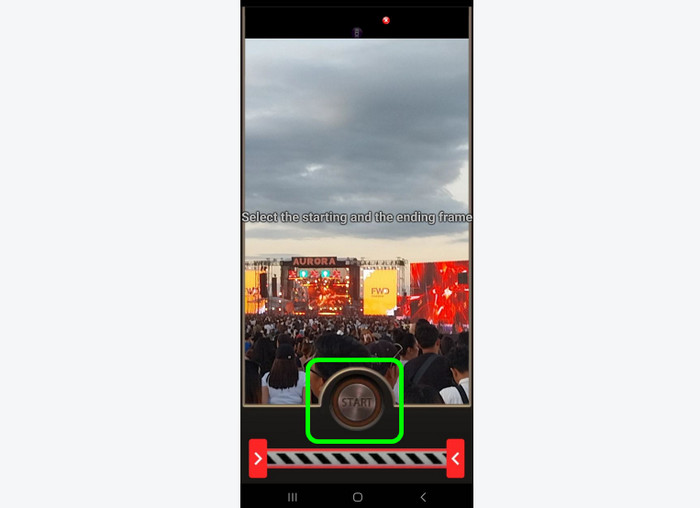
Krok 4. Ostatnim procesem jest kliknięcie przycisku strzałki w aplikacji. Po kilku sekundach możesz już odtwarzać wideo w odwrotnej kolejności.
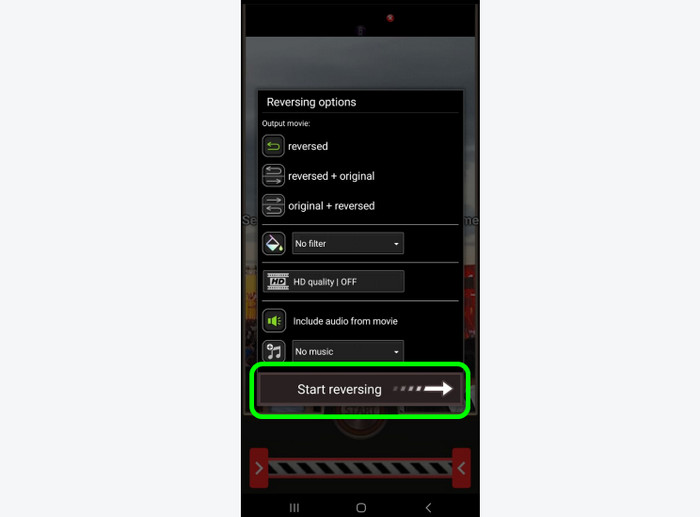
Część 3. Prosty sposób na odtworzenie wideo w odwrotnej kolejności na Androidzie
Po poznaniu najlepszego sposobu odwracania wideo za pomocą aplikacji do odwracania wideo na Androida możesz zastanawiać się, jakiej aplikacji użyć do odtworzenia wideo. Jeśli tak jest, ta sekcja jest dla Ciebie. Najpierw przedstawimy różne aplikacje, w których możesz odtwarzać wideo w odwrotnej kolejności. Następnie udostępnimy prosty samouczek dotyczący odtwarzania wideo za pomocą określonej aplikacji. Zobacz więc wszystkie szczegóły poniżej, ponieważ podajemy wszystkie potrzebne informacje.
| Aplikacja | Funkcja | Interfejs użytkownika | Obsługiwana jakość | Obsługiwany format | Bezpłatny |
| VLC | Odtwarzanie wideo Edytuj wideo | Prosty | 720p 1080p 4K | MP4 MKV AVI FLV | |
| MXPlayer | Odtwarzanie wideo | Prosty | MP4 3GP AVI MKV | Z bezpłatną wersją | |
| Odtwarzacz multimediów Plex | Przesyłanie strumieniowe wideo | Mylące | MOV AVI MP4 MKV DivX | Z bezpłatną wersją | |
| MPV | Odtwarzanie wideo Edycja wideo | Mylące | 1080p 4K 8 tys | MP4 AVI MKV MTS MOV | Z bezpłatną wersją |
| KMPlayer | Odtwarzanie wideo | Prosty | 1080p 4K 8 tys | MP4 AVI FLV MOV MKV | Z bezpłatną wersją |
W tej części będziemy korzystać z aplikacji VLC, jednego z najpopularniejszych odtwarzaczy multimedialnych na Androida. W związku z tym chcielibyśmy, abyś zobaczył poniższą prostą metodę, aby wiedzieć, jak to zrobić odtwórz odwrócone wideo efektywnie.
Krok 1. Otwórz sklep Google Play, aby pobrać i zainstalować aplikację VLC. Po zakończeniu procesu rozpocznij jego uruchamianie.
Krok 2. Po otwarciu aplikacji VLC możesz zauważyć, że aplikacja załaduje wszystkie pliki multimedialne z Twojego urządzenia mobilnego. Przejdź do odwróconego wideo i dotknij go, aby otworzyć.
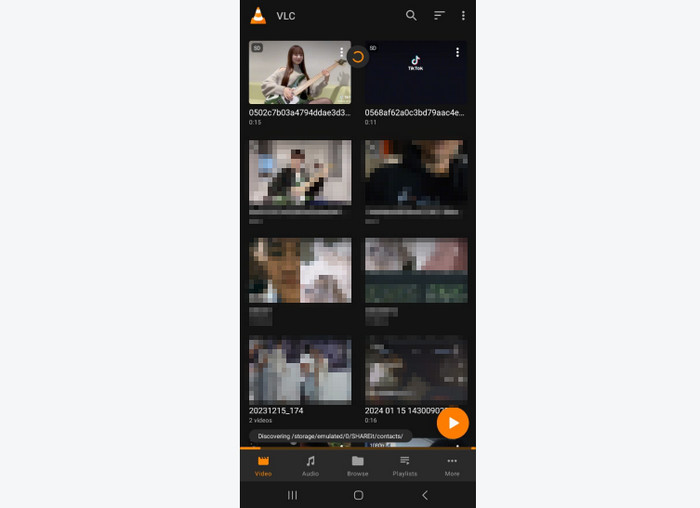
Krok 3. Po zakończeniu możesz już cieszyć się oglądaniem wideo. Można także używać różnych elementów sterujących odtwarzaniem, takich jak odtwarzanie, pauza, przewijanie do przodu i do tyłu, obracanie i inne.
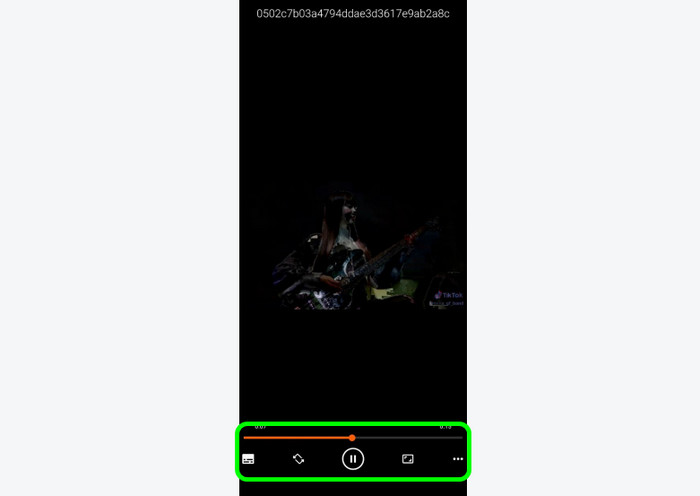
Część 4. Jak odwrócić wideo z Androida na komputerze
Jeśli chcesz odwrócić wideo z Androida za pomocą komputera, użyj Najlepszy konwerter wideo. Za pomocą tego programu offline nie ma wątpliwości, że możesz łatwo odwrócić wideo. Po uruchomieniu programu widać jego prosty interfejs z różnymi przydatnymi funkcjami do edycji filmów. W tym programie podoba nam się to, że możesz wybrać, którą część filmu chcesz odwrócić. Co więcej, procedura odwracania obrazu wideo jest prosta i nawet początkujący może osiągnąć doskonały wynik po zakończeniu procesu. Dlatego jeśli chodzi o odwracanie wideo, możemy stwierdzić, że Video Converter Ultimate jest jednym z programów, których należy używać. Aby udowodnić jego skuteczność, dołączyliśmy prosty proces, który możesz wykonać poniżej, aby odwrócić wideo.
Krok 1. Kliknij poniższe przyciski Bezpłatne pobieranie, aby pobrać Video Converter Ultimate.
Darmowe pobieranie
Dla Windowsa
Bezpieczne pobieranie
Darmowe pobieranie
dla systemu macOS
Bezpieczne pobieranie
Krok 2. W górnym interfejsie wybierz sekcję Przybornik. Następnie wybierz funkcję Odwracanie wideo.

Krok 3. Gdy pojawi się inny interfejs, kliknij Plus, aby dodać wideo, które chcesz cofnąć.
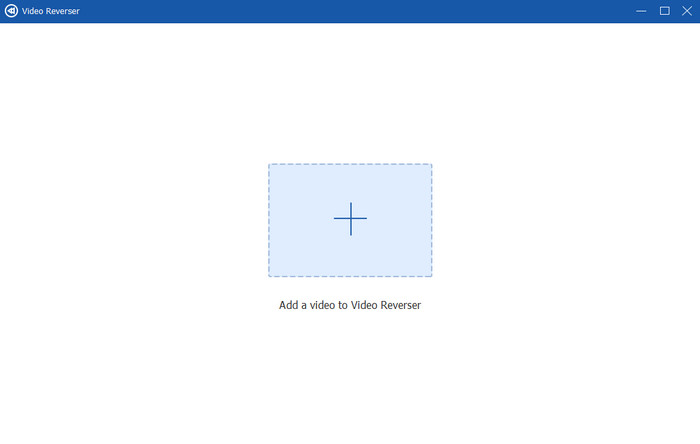
Krok 4. W tej części możesz już zacząć odwrócenie wideo. Możesz także użyć regulowanego suwaka poniżej, aby odwrócić część wideo. Po zakończeniu naciśnij Eksportuj, aby uzyskać końcowy wynik.
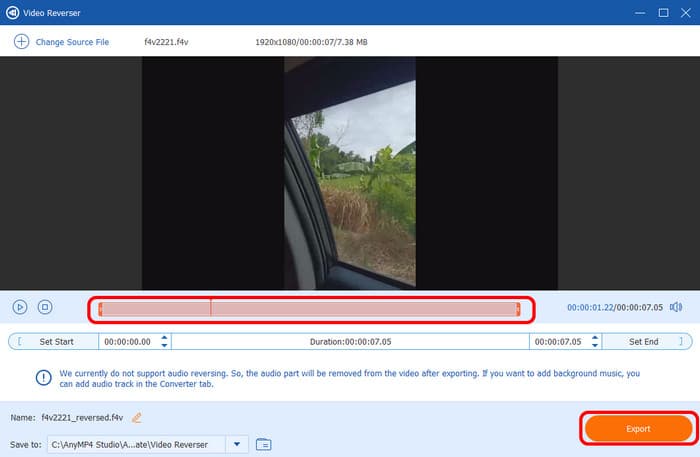
Część 5. Często zadawane pytania dotyczące odwracania filmu na Androidzie
-
Czy aplikacja do odtwarzania filmów wstecznych jest bezpłatna?
Cóż, to zależy od aplikacji, z której korzystasz. Niektóre aplikacje umożliwiają bezpłatne odwrócenie filmu. Niektóre aplikacje wymagają planu subskrypcji. Jeśli chcesz bezpłatnie odwrócić wideo, możesz skorzystać z funkcji Reverse Movie FX. Możesz także użyć Video Converter Ultimate, jeśli chcesz odwrócić wideo za pomocą komputera.
-
Jakie jest znaczenie odwróconego wideo?
Jest to proces odtwarzania wideo do tyłu lub w trybie odwrotnym. Istnieje wiele powodów, dla których musisz odwrócić wideo. Może służyć do podkreślenia określonej sceny lub do rozrywki.
-
Jak odwrócić wideo na Androidzie bez aplikacji?
Niestety nie. Aby odwrócić wideo na Androidzie, musisz mieć oprogramowanie do edycji wideo. Jeśli chcesz wiedzieć, jakiej aplikacji użyć, możesz wypróbować VLC, InShot, VivaVideo, Reverse Movie FX i inne.
Podsumowanie
Uczyć się jak odwrócić wideo na Androidzie, możesz zastosować metody podane w tym poście. Dowiesz się także, jak odtwarzać wideo w odwrotnej kolejności na Androidzie. Ponadto, jeśli wolisz odwracać wideo na swoim komputerze, użyj Video Converter Ultimate. Funkcja odwracania wideo umożliwia łatwe i skuteczne odwracanie wideo.
Więcej od Blu-ray Mastera
- Jak bezstratnie odwrócić wideo na iPhonie [rozwiązane]
- 8 najlepszych odwracaczy wideo dla wszystkich platform i urządzeń
- Jak odwrócić wideo na Instagramie: łatwe i skuteczne sposoby
- Jak odwrócić wideo za pomocą Snapchata [szczegółowe kroki]
- 3 najlepsze sposoby na cofnięcie wideo online, wykonując pełne kroki
- Jak odwrócić wideo dla TikTok za pomocą najlepszych przewodników

